自分用メモ
準備
インストールするドライブに約15GB程度の空きがあることを確認する。
管理者権限をもつユーザーでログインしておく。
TeXLiveをダウンロード
http://ftp.jaist.ac.jp/pub/CTAN/systems/texlive/Images/
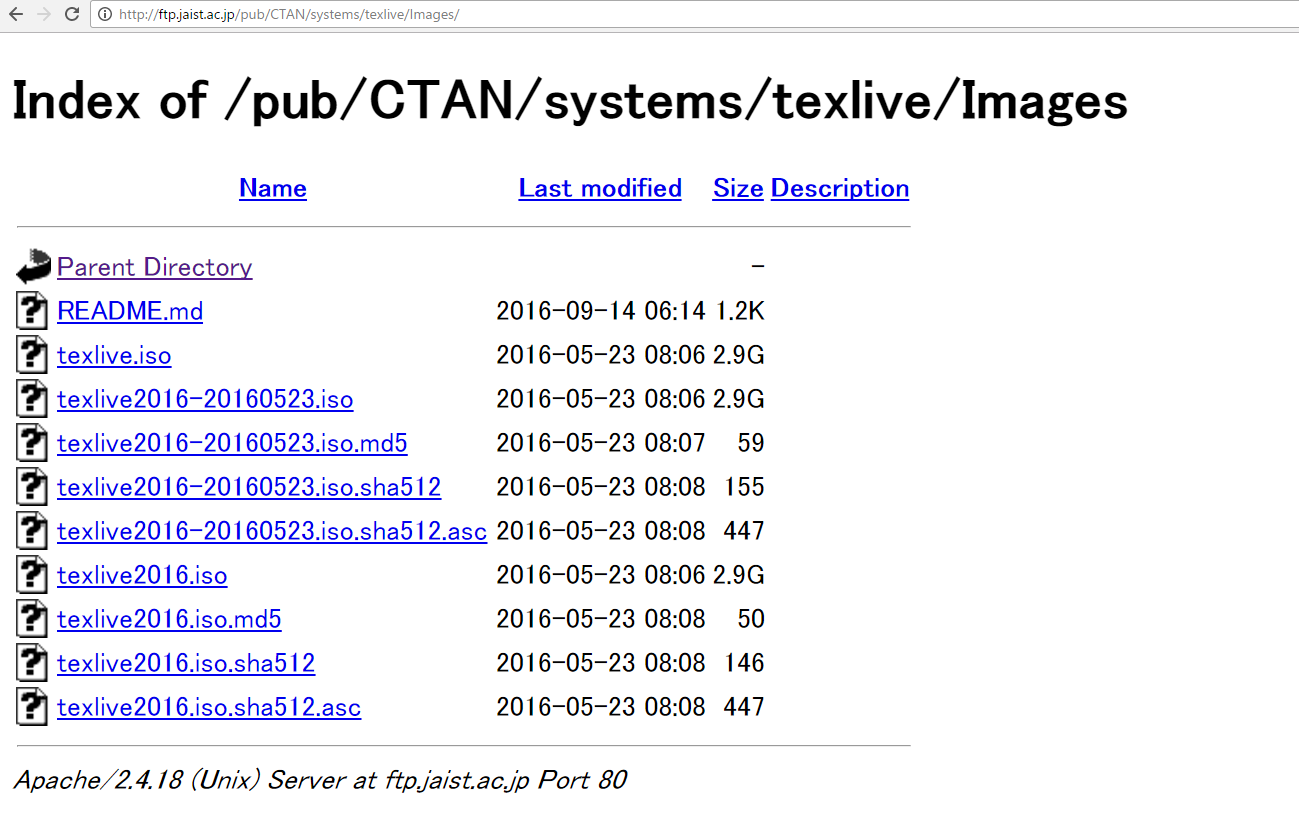
Jaistから最新のISOイメージをダウンロードする。
今回は20160523版をダウンロードした。
約3GBあるので別のことをしながらダウンロードしよう。
TeXstudioをダウンロード
http://www.texstudio.org/
からダウンロード
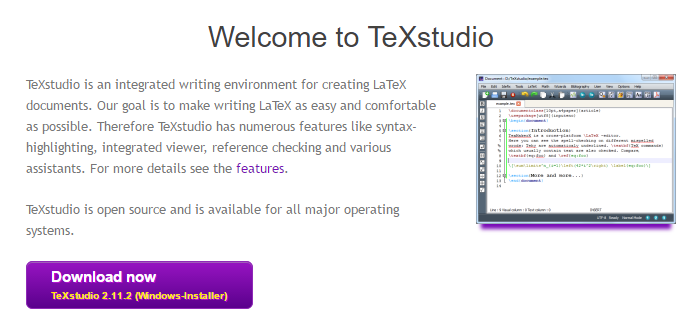
(リンクが切れている場合は"https://sourceforge.net/projects/texstudio/?source=directory"からダウンロード)
インストール
WindowsUpdateが始まっている場合はそちらを先に終わらせる。
ここでおまじないとしてインターネットから切り離し、ウイルス対策ソフトを一時停止させる。Kasperskyの場合は必ず"終了"させる。
Windows10はISOファイルを読み込む機能を標準で備えている。
ダウンロードしたファイルをダブルクリックすると読み込まれる。
(ここで開けない場合はファイルを右クリック>プログラムから開く>エクスプローラーを順にクリック。)
するとDVDドライブとして読み込まれるので
"install-tl-advanced.bat"を管理者権限で実行する。
下から二番目"TeXWorksフロントエンドを導入"を切る(TeXstudioを導入しない場合は入)
さいごに"TeXLive"を導入をクリックしよう。
インストールには筆者のNVMeSSDでも45分かかったので暇な時間に行うことが吉。
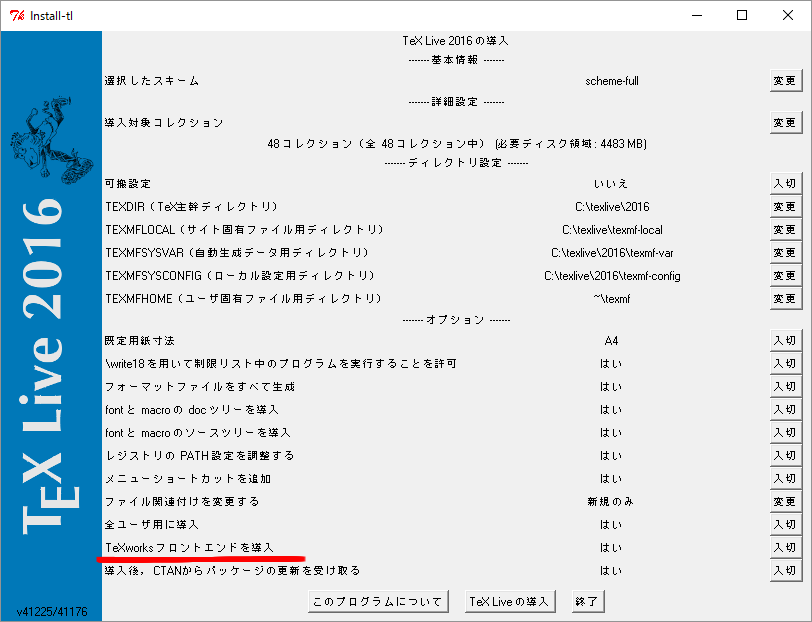
TeXLiveを設定
ここではTeXでつくる書類で使うフォントを設定する。
Windows10では游フォントまたはMSフォントが初めから使える。
コマンドプロンプトを管理者で実行し
游フォントの場合
kanji-config-updmap-sys yu-win
MSフォントの場合
kanji-config-updmap-sys ms
TeXstudioをインストール
ダイアログにそってすすめる
TeXstudioを設定
https://texwiki.texjp.org/?TeXstudio%2F%E8%A8%AD%E5%AE%9A
を参考に設定する。
初めてのLaTeX
設定が終わったらこのソースを貼り付けて、F5を押してビルド&表示する。
\documentclass[a4j]{jsarticle}
%opening
\title{hoge}
\author{イロハウタ}
\begin{document}
\maketitle
色はにほへど 散りぬるを
我が世たれぞ 常ならむ
有為の奥山 今日越えて
浅き夢見じ 酔ひもせず
\end{document}
プロセスが正常終了し、このようにひらがなカタカナ漢字英字すべてPDFで表示されていたらすべてのインストールは成功である。日付はビルドした時の日付になる。
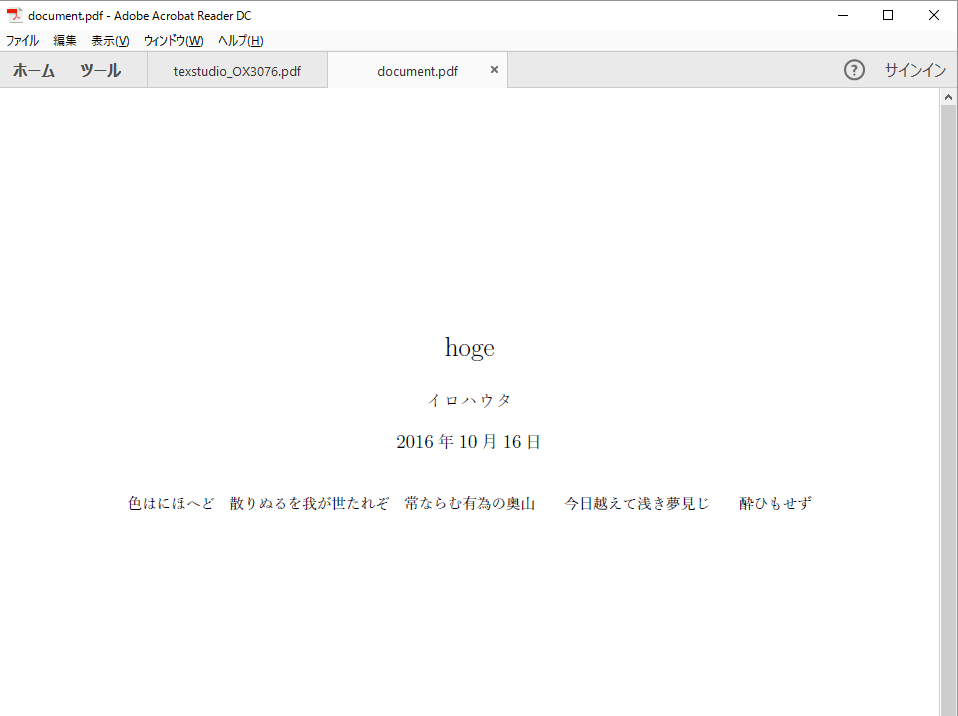
最後に再起動。
まとめ
時間の余裕のあるときにインストールを始めよう。